風花さんありがとうございました!
こんにちは!
パーティーキャッスル運営チーム、ブログ担当Sです。
風花さんのレポート、いかがでしたでしょうか?
今までのクリエイターさんとはまた違った切り口で
とてもわかりやすくレポートしていただきました!
風花さん、ありがとうごいざました!
さて、そのレポートで出てきた3D/2Dレイヤーですが、
それぞれ使い方によって利点があります。
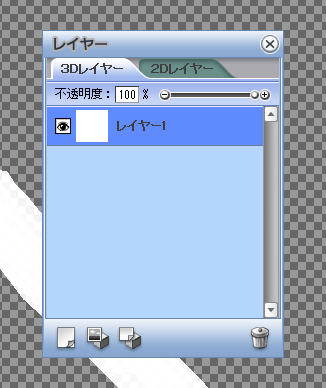
キャラクターエディタでは、描いたテクスチャの表示方法を
3Dと2Dで簡単に切り替えられます。
倒神さんからテクスチャをお借りして、
以前公式ブログでご紹介しましたサンタ娘の例で見てみましょう!
まず、ほとんどの方が最初に使用すると思われる3Dレイヤーですが、
立体に直接テクスチャを貼り付けることになるため、
完成状態を意識しながら編集することができます。
例えば、顔などは展開図にすると全体が見えないので
バランスがとりにくいですが…
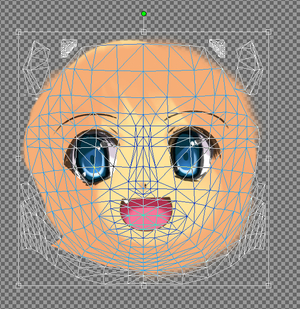
立体だと微調整がしやすいですね。

ところが!
立体では影になって見えない部分があるような場合は、
2Dレイヤーが非常に役に立ちます!
例えば、サンタ娘のエプロン部分ですが、
3Dレイヤーでテクスチャを張ると…

脇の部分のテクスチャが伸びてしまうのですが…

2Dレイヤーにテクスチャを張ると…
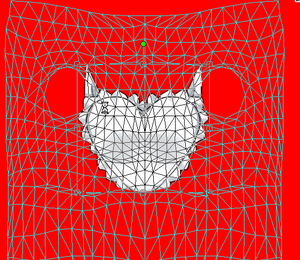
なんと!伸びずに綺麗に貼れているじゃないですか!

また、2Dレイヤーの表示状態を、画像ファイルとして書き出せます。
自分の使い慣れているペイントツールで読み込んでディテールを描き足したり、
エディターの機能ではできない操作(反転コピーとか)も可能になりますね。
私は以前2D展開図がさっぱり扱えなくて断念したのですが、
自分でガイド用のレイヤーを準備してみるなど工夫したり、
風花さんのレポートであった袴の作り方などを参考にすれば、
ぐるっと脇に模様やパーツが回り込んだスカートや
プリーツスカートなどを作る時にはかなり役立ちそうですね!
特にプリーツスカートは制服などの萌え要素としては外せませんから…!
こうしてクリエイターさんたちがそれぞれ個性的なやり方をレポートしてくださって、
私も毎回驚きの連続です!
読んでるだけでなんとなく、
自分でもできそうな気になってくるのが不思議ですが(・∀・)
さて、来週にはまた新たなクリエイターさんにご登場いただける予定です。
今度は一体どんな方が…!?
あ、新情報もゲットしてくるお約束でしたね…
が、頑張ります…
それでは、本日はこの辺で!
- 開発コラム
- 2009年01月22日




Comments:0